

 |
 |
Configuración de correos Windows Mail |
Para habilitar el acceso POP en tu cuenta de Gmail:
|
• Abre Windows Mail. • Haz clic en el menú Herramientas y elige Cuentas... 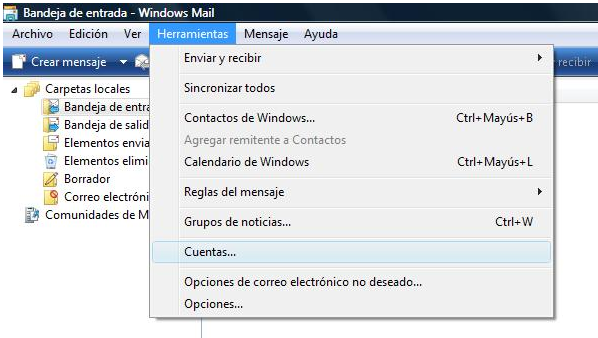 • Haz clic en Agregar... 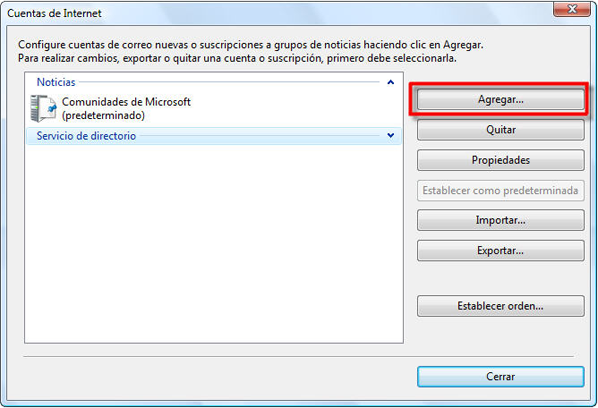 • Elige Cuenta de Gmail y haz clic en Siguiente. 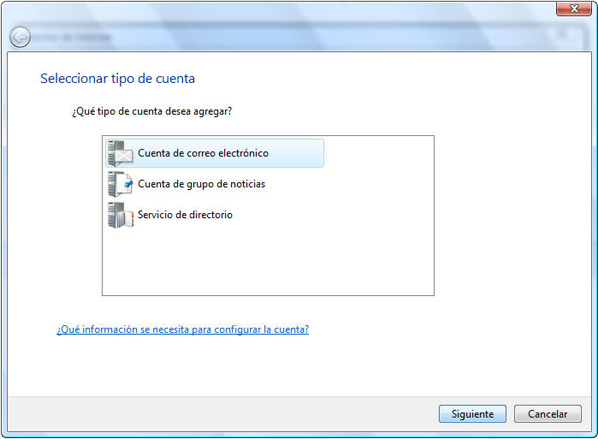 • Escribe tu nombre tal y como deseas que aparezca en el campo 'De:' De mensajes salientes y haz clic en Siguiente. • Escribe tu dirección de correo electrónico completa de Gmail (nombredeusuario@gmail.com). 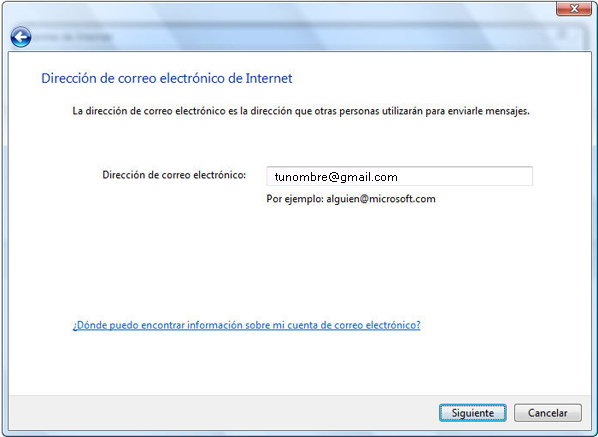 • Introduce la información siguiente en los campos correspondientes: Tipo de servidor de correo entrante: POP3 Servidor de correo entrante (POP3 o IMAP): pop.gmail.com Nombre de servidor de correo saliente (SMTP): smtp.gmail.com 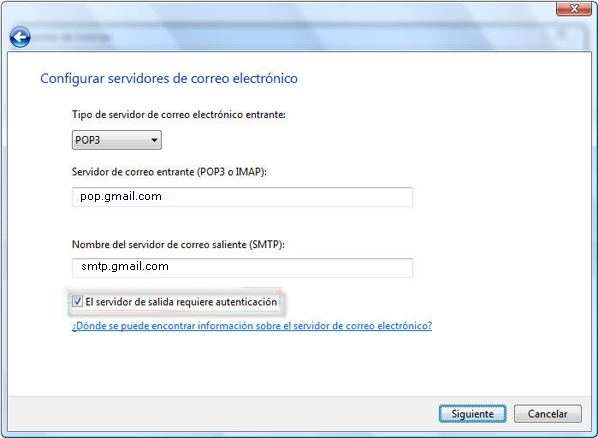 El servidor de correo saliente requiere autenticación: habilitado • Haz clic en Siguiente y escribe tu dirección de Gmail completa (incluido "@gmail.com") y tu contraseña. 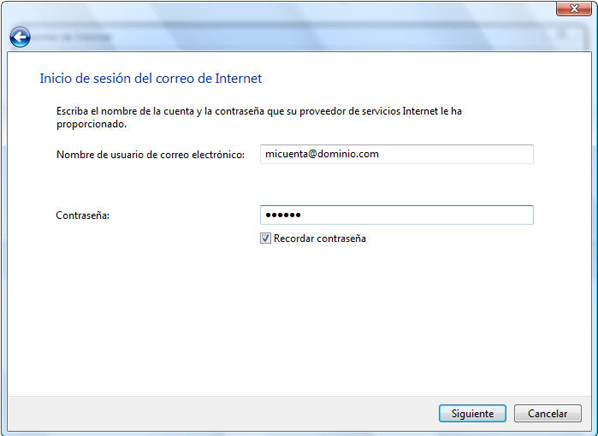 • Haz clic en Siguiente y comprueba después la casilla junto a No descargar mi correo electrónico ahora . Haz clic en Finalizar . • En la pantalla Cuentas de Internet asegúrate de que está marcada la cuenta de correo pop.gmail.com y haz clic en el botón Propiedades. 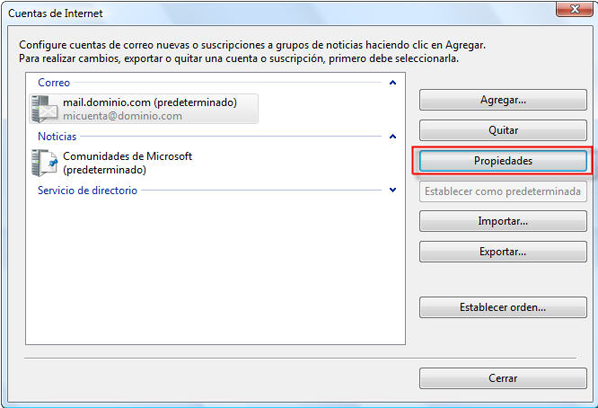 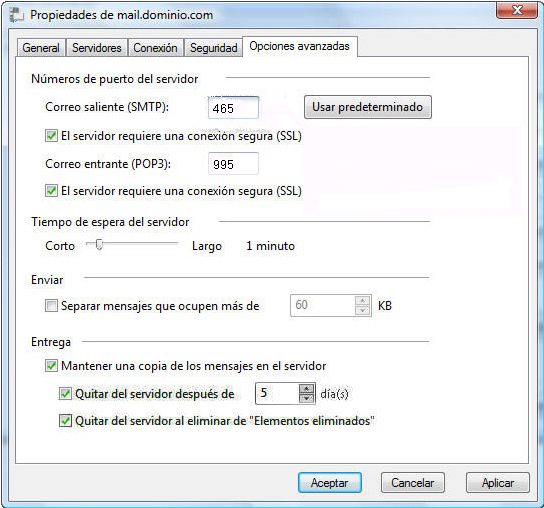 • En la pestaña Opciones avanzadas introduce 465 en la casilla junto a Correo saliente (SMTP) y verifica la casilla junto a Este servidor requiere una conexión encriptada (SSL) . • Marca la casilla que aparece junto a El servidor requiere una conexión segura (SSL) en Correo entrante (POP3) . La casilla junto a Correo entrante (POP3) debería actualizarse automáticamente a 995 . • Haz clic en Aceptar. Ya has acabado. Cierra la ventana Cuentas de Internet y haz clic en Enviar/Recibir para empezar a comprobar la cuenta de Gmail. |